メモリーカードスロットを廃して230GBのストレージを内蔵した異色のミラーレスカメラ「Sigma BF」のストレージ性能を徹底検証、アプリ不要でウェブカメラとしても使える

シグマのフルサイズセンサー搭載ミラーレスカメラ「Sigma BF」にはメモリーカードスロットが搭載されておらず、代わりに230GBという大容量のストレージを内蔵しています。デジタルカメラはSDカードなどのメモリーカードを用いてファイルを管理するのが一般的ですが、メモリーカードスロットのないSigma BFはどうやって使えばいいのか気になったので、PCやスマートフォンへのファイル転送手順やストレージの転送速度などを検証してみました。
BF | カメラ | 製品 | Sigma
https://www.sigma-global.com/jp/cameras/bf/
Sigma BFはフルサイズセンサーを搭載したLマウントのミラーレスカメラで、「アルミニウムインゴットから7時間かけて削り出したボディ」「メモリーカードスロット非搭載」「感圧式のハプティックボタンおよびダイアルを搭載」といった独特のスペックを備えています。Sigma BFの撮影性能は以下の記事にまとめています。
とにかく見た目がカッコイイ「Sigma BF」はどんな写真を撮影できるカメラなのか?実際に外に持ち出していろいろ撮影してみた作例まとめ - GIGAZINE

・目次
◆1:Sigma BFとPCを接続してファイル転送
◆2:Sigma BFからPCへのファイル転送速度を検証
◆3:Sigma BFとiPhoneを接続してファイル転送
◆4:Sigma BFからUSBストレージにバックアップ
◆5:Sigma BFをウェブカメラとして使う手順
◆1:Sigma BFとPCを接続してファイル転送
Sigma BFで撮影した写真や動画をPCに転送するには、まずSigma BFの電源をONにしてからPCとUSBケーブルで接続します。

Sigma BFのディスプレイに以下の画面が表示されたら「マスストレージ」を選択。
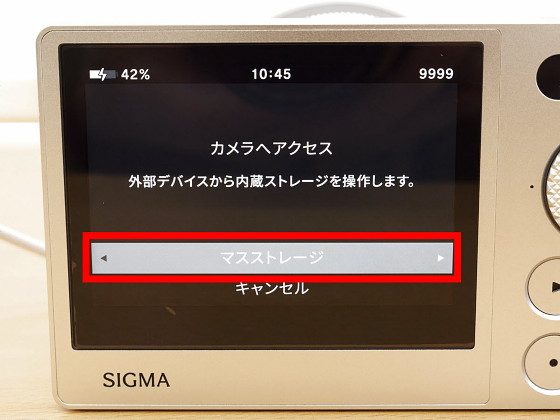
PCでエクスプローラーを開くと「Sigma BF」という名前のストレージとして認識されていました。
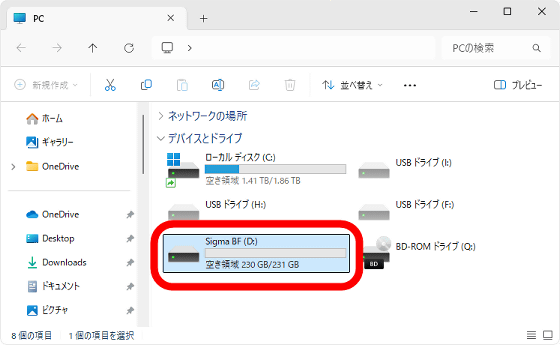
プロパティを確認すると、容量は231GBで、初期設定直後でも1.50MBを使用済みでした。
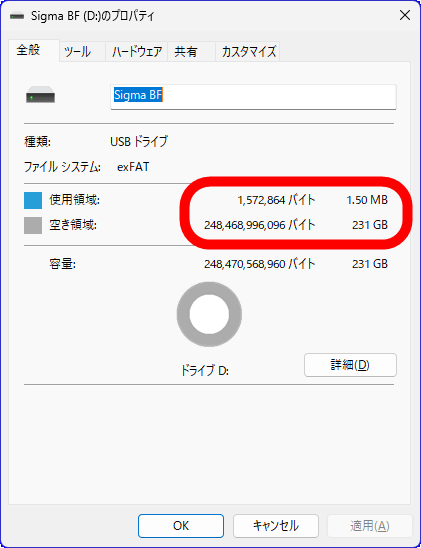
撮影データを転送するには、エクスプローラーを開いてから「Sigma BF」をダブルクリック。
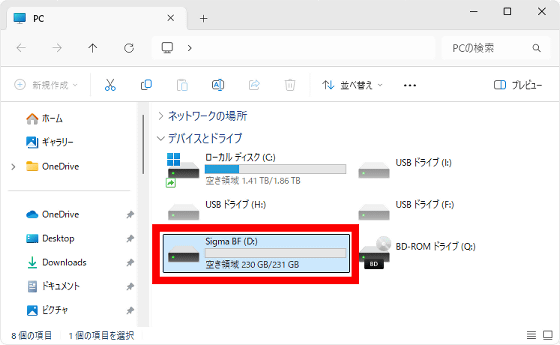
「DCIM」をダブルクリック。
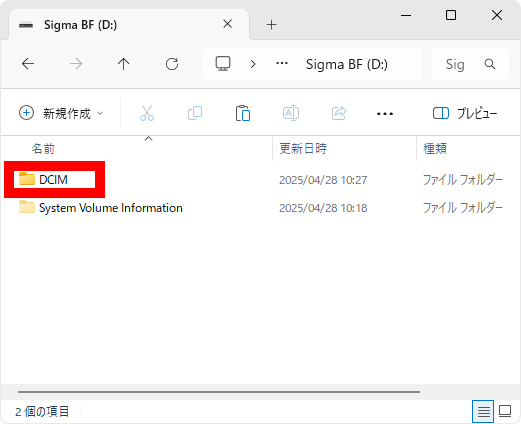
撮影データが日付ごとにフォルダ分けされているので、中身を見たいフォルダをダブルクリック。
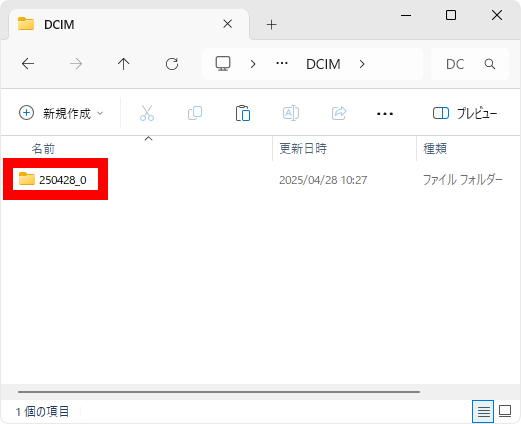
これで、撮影データにアクセスできました。後は切り取ったりコピーしたりすればOKです。
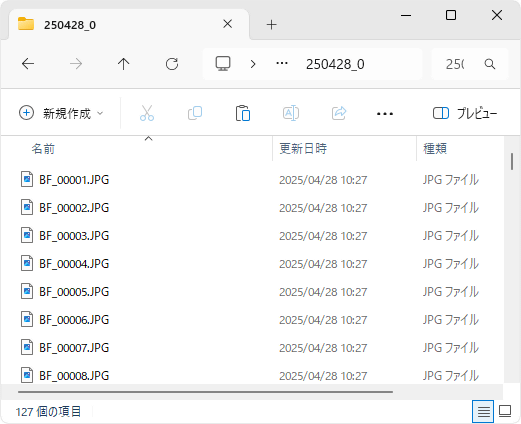
◆2:Sigma BFからPCへのファイル転送速度を検証
ファイルの転送速度を確認するために、Sigma BFで撮影した127枚の写真をPCにコピーしてみます。転送する画像ファイルの合計容量は1.11GBです。
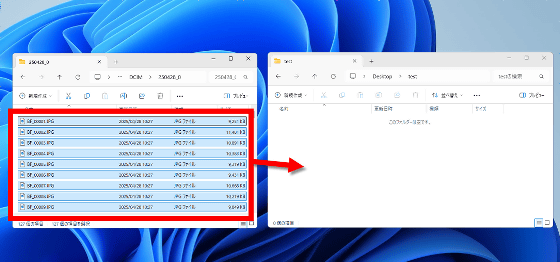
ファイルは42MB/s前後でコピーできて、約15秒ですべてのファイルをコピーできました。

PCと接続した際の転送速度を「CrystalDiskMark」を使って測定した結果が以下。シーケンシャル読み込み速度は44.6MB/s、シーケンシャル書き込み速度は37.53MB/s、ランダム読み込み速度は13.89MB/s、ランダム書き込み速度は8.49MB/sでした。なお、Sigma BFのUSB Type-CポートはUSB 10Gbps(USB 3.2 Gen2)に対応しているため、対応するPCおよびUSBケーブルを使えばさらなる高速化が期待できます。
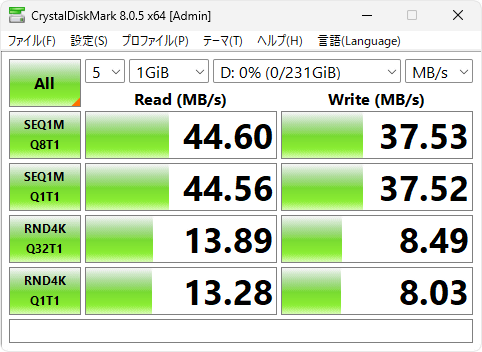
・2025年5月2日追記:
Sigma BFの本来のストレージ速度を引き出すために、Apple製ケーブル「Thunderbolt 4(USB-C) Proケーブル (1.8m)」を用意しました。このケーブルの規格はThunderbolt 4で、最大40Gbpsでの通信が可能。USB 3.2 Gen2との互換性も確保しています。

ASRock製マザーボード「X670E Taichi Carrara」の最大40Gbpsでの通信に対応したUSB Type-Cポートに接続。
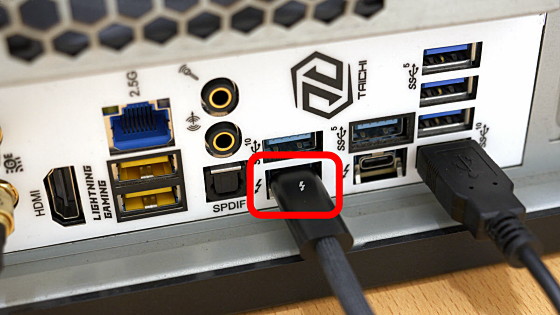
この状態で、Sigma BFで撮影した200枚の写真をPCに転送します。画像ファイルの合計容量は1.76GBです。
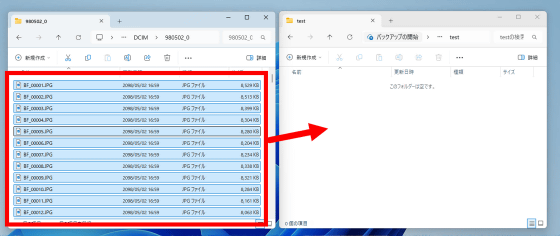
画像フィルは10秒弱で転送できました。ファイル転送速度は180MB/s前後です。

CrystalDiskMarkでの転送速度測定結果はこんな感じ。シーケンシャル読み込み速度は202.11MB/s、シーケンシャル書き込み速度は92.70MB/s、ランダム読み込み速度は18.25MB/s、ランダム書き込み速度は10.17MB/sでした。
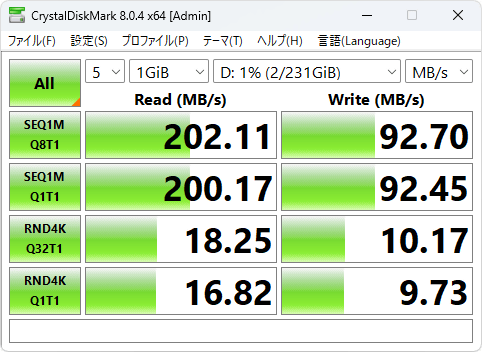
Sigma BFからPCなどに写真を転送する際は、USBケーブルの種類によって速度に大きな差がでるため、なるべく高速な通信に対応したUSBケーブルを用意するのがオススメです。
◆3:Sigma BFとiPhoneを接続してファイル転送
Sigma BFはスマートフォンと有線接続してファイルを転送することもできます。試しに、iPhone 16 Proと接続してみます。

以下の画面が表示されたら「マスストレージ」を選択。
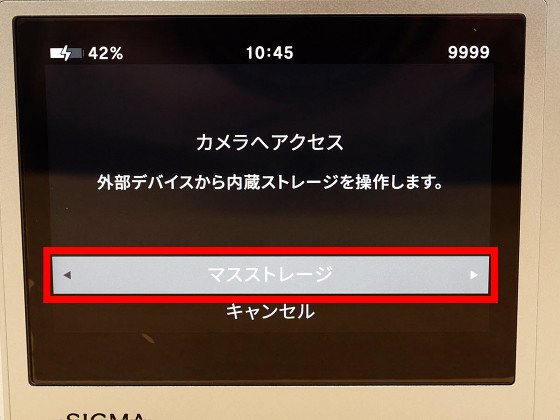
すると、iPhoneの「ファイル」アプリに「Sigma BF」という項目が表示されました。「Sigma BF」をタップすれば中身を閲覧できます。
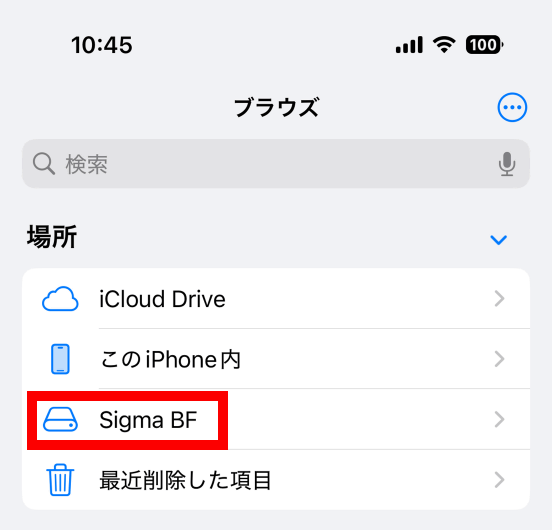
ストレージの中身はこんな感じにサムネイル付きで閲覧可能。
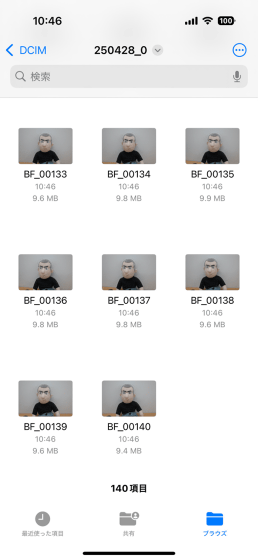
後は、iPhone本体に保存したりSNSに投稿したりできます。
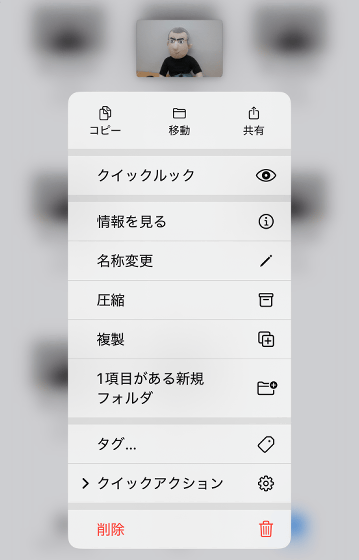
◆4:Sigma BFからUSBストレージにバックアップ
Sigma BFにUSBストレージを接続すると撮影データをバックアップできます。まず、Sigma BFの電源をONにしてUSBストレージを接続。

以下の画面が表示されたら「USBストレージへ移動」を選択。
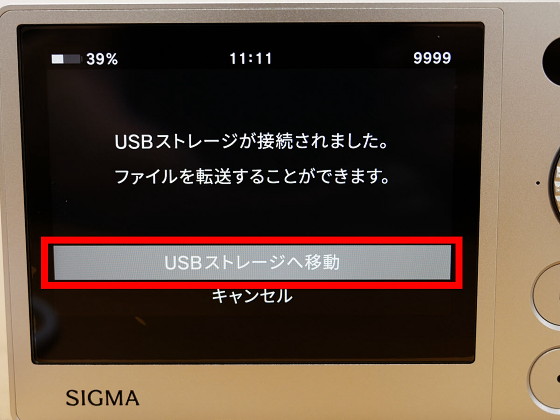
「ファイルの転送」を選択。
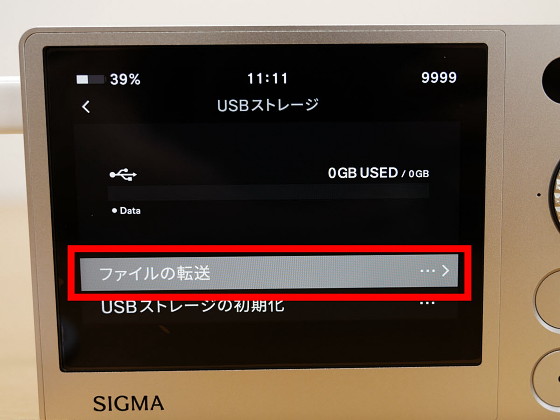
これで、撮影データを選択してUSBストレージにバックアップできます。

◆5:Sigma BFをウェブカメラとして使う手順
Sigma BFは専用アプリなどを用意せずともPCと接続してウェブカメラとして使えます。まず、Sigma BFの電源をONにしてPCとUSBケーブルで接続してから、ダイヤルの右側を1回押します。

「UVC」を選択すればPCにウェブカメラとして認識させられます。
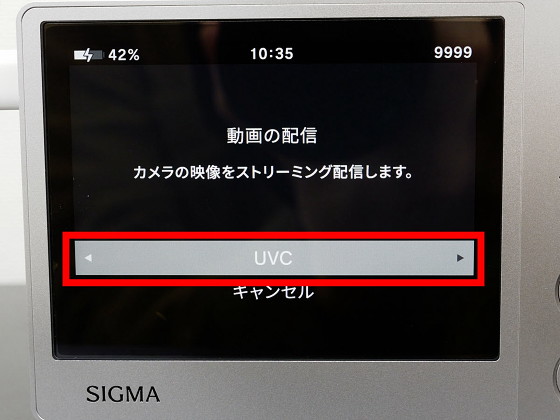
Windowsの「カメラ」アプリを開くとこんな感じにSigma BFで撮影した高画質な映像が表示されました。ZoomやTeamsなどのウェブ会議アプリでも同様に使用可能なので、ウェブ会議時の印象アップなどに便利です。
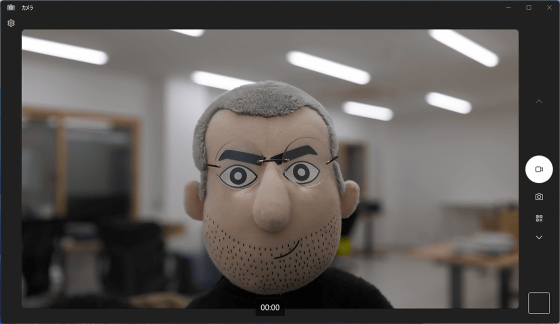
Sigma BFは2025年4月24日に発売済みで、公式オンラインショップでの価格は税込38万5000円です。記事作成時点ではカメラ店や家電量販店などで予約販売が実施されており、Amazon.co.jpでは税込35万円、マップカメラ楽天市場店では税込34万9679円で販売されています。
Amazon | シグマ(Sigma) BF ブラック | ミラーレス一眼 通販
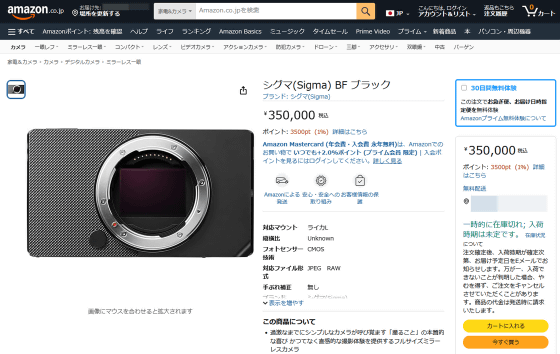
《新品》 SIGMA (シグマ) BF ブラック [ ミラーレス一眼カメラ | デジタル一眼カメラ | デジタルカメラ ]【KK9N0D18P】

・関連記事
とにかく見た目がカッコイイ「Sigma BF」はどんな写真を撮影できるカメラなのか?実際に外に持ち出していろいろ撮影してみた作例まとめ - GIGAZINE
1億画素超えのスナップカメラとして使える富士フイルムのレンズ一体型デジカメ「GFX100RF」実写レビュー、大量の作例付きでどんな写真を撮影できるのか分かる - GIGAZINE
99万円のソニー製高級カメラ「α1 II」でいろいろ撮影してみたよレビュー、「物体追尾&高速連写でシャッターチャンスを逃さない」「夜間でも手持ちでバシバシ撮影」などとにかくスキのない性能 - GIGAZINE
ソニーのフルサイズミラーレス「α9 III」撮影レビュー、「グローバルシャッター」「毎秒120枚連写」「8段分の手ブレ補正」など先進機能を詰め込みまくり - GIGAZINE
ニコンの「Z 9」で太陽の塔・金閣寺・鉄道などいろいろなものを撮ってみた - GIGAZINE
広いダイナミックレンジを実現して表現の幅も広くなったパナソニックのミラーレス一眼カメラ「LUMIX DC-GH7」で写真をいろいろ撮ってみた - GIGAZINE
ニコンが満を持して放つフルサイズミラーレスカメラ「Z 7」「Z 6」をあちこち持ち出してみた - GIGAZINE
6048×4032ピクセルの大型フルフレームセンサー全域を使って本格的な映像撮影が可能な「Blackmagic Cinema Camera 6K」でムービーを撮ってみた - GIGAZINE
歩きながらのシャッターチャンスも逃さない高速起動&強力手ぶれ補正コンデジ「RICOH GR IIIx」でいろいろ撮影してみた - GIGAZINE
・関連コンテンツ
in レビュー, ハードウェア, Posted by log1o_hf
You can read the machine translated English article A thorough review of the storage perform….











